Nintendo
Tất tần tật những thứ mà Cẩm nang Nintendo Switch dành cho bạn
ột trong ba bảng điều khiển Switch của Nintendo (Nintendo Switch OLED, Nintendo Switch V2, Nintendo Switch Lite) đã được người chơi cập nhật. Hôm nay 34gameshop xin chia sẻ với các bạn Cẩm nang Nintendo Switch mà bạn chưa biết cũng như đối với người mới chơi.
1. Kết nối Nintendo Switch với TV – Cẩm nang Nintendo Switch

Đúng như cái tên gọi của nó, Switch sẽ bật TV giúp bạn chuyển đổi đầu vào của nó khi bạn khởi động trò chơi.Việc khởi động trò chơi không dây trở nên dễ dàng. Chỉ cần bạn nhấn nút Home trên bộ điều khiển của Joy-Con hoặc Pro của bạn. Nếu bạn không thích tính năng này (không phải tất cả các TV đều tương thích với nó) thì bạn có thể tắt tính năng này bằng cách nhấn nút: Cài đặt> Cài đặt TV> Khớp trạng thái nguồn TV .
2. Tìm Joy-Con khi bị mất – Cẩm nang Nintendo Switch
/nintendoswitchjoyconcontrollers-5c3c8dbec9e77c00013ba1d7.jpg)
Trường hợp bạn làm mất bộ điều khiển Joy-Con, thì Switch có một cách dễ dàng để tìm nó. Bằng cách bạn nhấp vào nút Bộ điều khiển màu xám trên màn hình chính, sau đó nhấp vào Tìm Bộ điều khiển. Khi đó, bạn có thể làm cho bất kỳ Joy-Con hoặc bộ điều khiển được ghép nối nào rung theo ý muốn.
3. Kết bạn và chơi với họ – Cẩm nang Nintendo Switch

Về mặt kỹ thuật, Switch có một dịch vụ trực tuyến, nhưng vẫn rất khó để chơi và kết nối với bạn bè. Mỗi một trò chơi có một chút khác biệt, nhưng nhìn chung, trước tiên bạn sẽ cần nói chuyện với người chơi qua tin nhắn hoặc trong cuộc sống thực và lấy mã ID bạn bè của họ.
Để tìm mã ID bạn bè, hãy nhấp vào hình Mii của bạn ở phía trên bên trái của màn hình chính, sau đó nhấn nút Thêm bạn bè . Nhấn vào nút Tìm kiếm bằng Mã bạn bè và nhập các chữ số của họ. Nếu cần, bạn cũng có thể xem mã bạn bè của mình ở phía dưới bên phải.
Khi bạn đã thiết lập tình bạn, hãy đảm bảo rằng cả hai đều chơi trò chơi này và bạn muốn chơi, sau đó tham gia trò chơi đó và bắt đầu phòng trực tuyến hoặc chiến đấu với bạn bè và mời họ. Bạn sẽ cần đăng ký Nintendo Switch Online để chơi nhiều người chơi trực tuyến và lưu trò chơi vào đám mây.
4. Trò chuyện bằng giọng nói với bạn bè – Cẩm nang Nintendo Switch

Khi bạn đã trở thành Bạn bè với ai đó (xem ở trên) ở trong trò chơi thì bạn có thể trò chuyện thoại với họ bằng ứng dụng Switch Online dành cho điện thoại di động . Một số trò chơi như Fortnite hỗ trợ trò chuyện trên bảng điều khiển của riêng chúng, nhưng đối với một số trò chơi Nintendo, thì bạn sẽ cần phải tải xuống ứng dụng Switch Online hoặc Android hoặc iPhone của mình.
Tất cả người chơi sẽ cần phải mở nó khi bạn bắt đầu một phiên chơi và sau đó bạn có thể trò chuyện cùng nhau bằng điện thoại của mình.
5. Ghép nối tai nghe Bluetooth – Cẩm nang Nintendo Switch
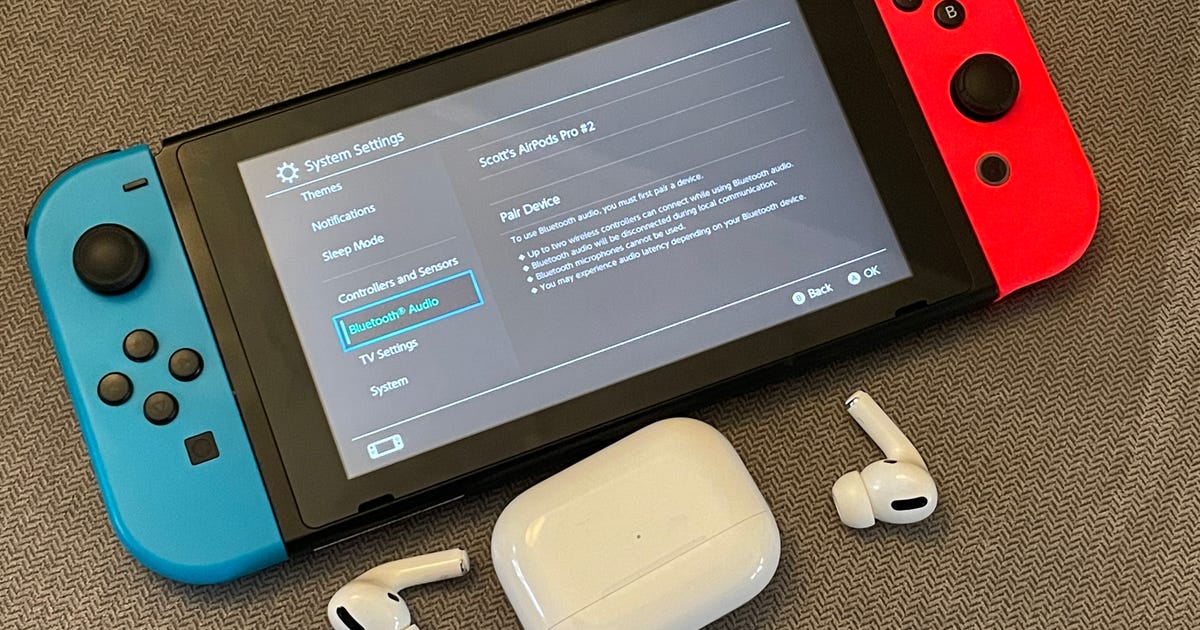
Phải mất một thời gian dài để cải thiện, Switch cuối cùng cũng hỗ trợ âm thanh qua Bluetooth. Nếu bạn muốn nghe trò chơi của mình mà không cần sợi dây lủng lẳng vướng víu trên tai thì bạn có thể bấm vào: Cài đặt hệ thống> Âm thanh Bluetooth> Ghép nối thiết bị và kết nối tai nghe của bạn. Bạn có thể xem hướng dẫn của trò chơi về tai nghe không dây tốt nhất và tai nghe chơi game không dây tốt nhất để tìm loại phù hợp nhất với bạn.
6. Ghép nối Joy-Cons với điện thoại Android, máy Mac hoặc PC – Cẩm nang Nintendo Switch

Joy-Cons sống đúng với tên của họ. Bạn không thể cười nổi nếuphát hiện ra mình có thể ghép nối Joy-Con hoặc Pro Controller với điện thoại Android. Tốt hơn, nó cũng hoạt động với Mac và PC (mặc dù bạn sẽ cần một ứng dụng như JoyToKey để ánh xạ các nút một cách chính xác trên Windows). Chúng hoạt động vì Nintendo sử dụng Bluetooth để kết nối chúng. Chỉ cần giữ nút đồng bộ nhỏ trên đầu bộ điều khiển trong vài giây và đèn trên chúng sẽ nhấp nháy, cho bạn biết chúng đang ở chế độ ghép nối. Tìm chúng trong menu Bluetooth của điện thoại hoặc máy tính và bạn đã sẵn sàng.
7. Đặt lại nút theo ý thích – Cẩm nang Nintendo Switch

Nếu bạn khó sử dụng cấu hình của trò chơi và một số nút nhất định hoặc bạn chỉ muốn tối ưu hóa bố cục của mình để có được thời gian Hades tốt hơn , thì giờ đây bạn có thể sửa lại bất kỳ nút nào trên Cài đặt bằng cách. Đi tới Cài đặt hệ thống> Bộ điều khiển và cảm biến> Thay đổi ánh xạ nút . Tại đây, bạn có thể thay đổi bất kỳ nút nào thành bất kỳ nút nào khác.
Vì vậy, nếu bạn muốn hoán đổi ZL và ZR hoặc sử dụng một trong các trình kích hoạt làm nút nhảy, bạn có thể làm điều đó. Bạn cũng sẽ tìm thấy các tùy chọn để hoán đổi các thanh điều khiển trái và phải hoặc thay đổi hướng mặc định của chúng.
8. Kiểm tra tuổi thọ pin của bạn bất cứ lúc nào – Cẩm nang Nintendo Switch

Switch OLED có tuổi thọ pin tốt hơn một chút so với Switch ban đầu nhờ màn hình OLED tương đối hiệu quả hơn, nhưng nó sẽ không sử dụng được lâu nên bạn sẽ không cần phải kiểm tra pin theo thời gian.
Để xem thời lượng pin và điều chỉnh một số cài đặt khác như âm lượng và độ sáng, hãy nhấn nút Màn hình chính trong khi chơi trò chơi. Sau một giây, menu sẽ bật lên! Bạn cũng có thể để màn hình hiển thị chính xác phần trăm pin còn lại ở phía trên bên phải của màn hình chính bằng cách giữ ZL và ZR cùng nhau hoặc bật nó trong Cài đặt> Hệ thống> Bảng điều khiển Pin (%) .
9. Tiết kiệm pin hơn bằng cách thay đổi cài đặt chế độ ngủ – Cẩm nang Nintendo Switch
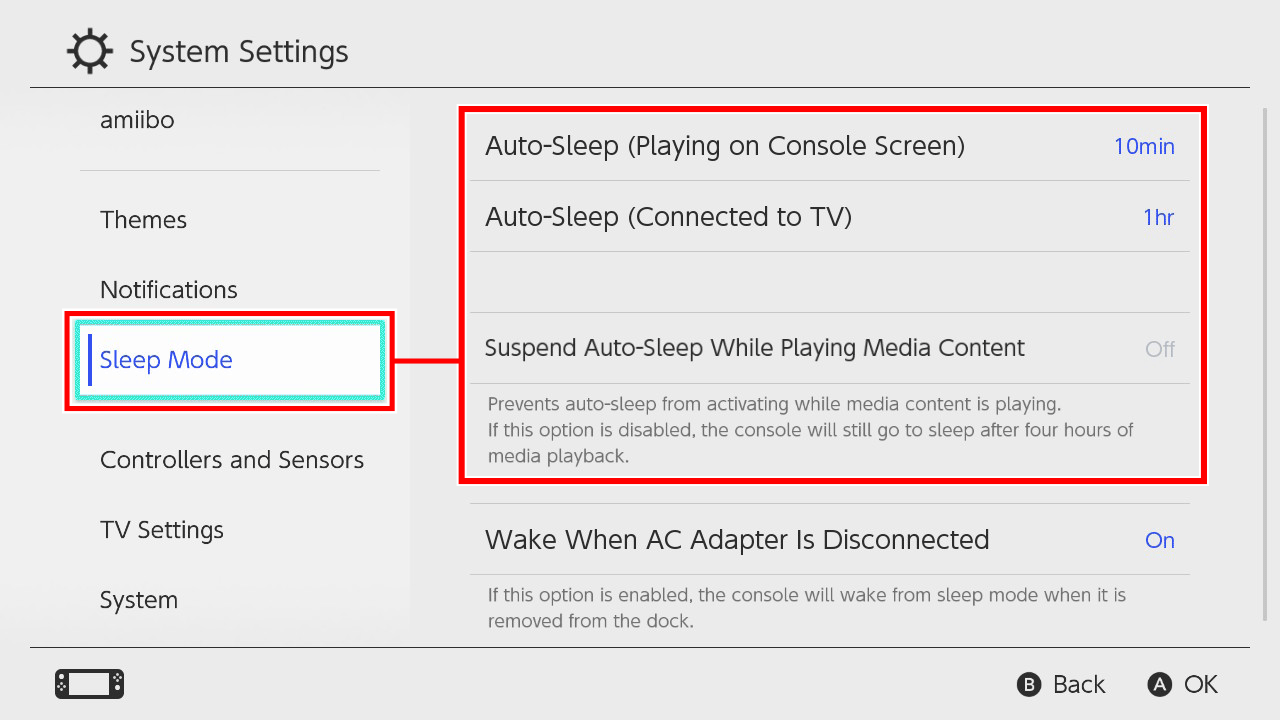
Nguồn tiêu hao pin lớn nhất trên Switch (giống như hầu hết các thiết bị) sẽ là màn hình.Ở chế độ cầm tay, màn hình sẽ sáng trong 10 phút trước khi chuyển sang chế độ ngủ. Bạn có thể giảm nhiều khoản phí lãng phí nếu giảm cài đặt này. Đi tới Cài đặt hệ thống> Chế độ ngủ> Tự động ngủ (Bảng điều khiển) và bạn có thể đặt màn hình của mình sang chế độ ngủ sau ít nhất một phút không hoạt động.
10. Tạo ra âm thanh kỳ lạ, vui nhộn trên màn hình mở khóa – Cẩm nang Nintendo Switch
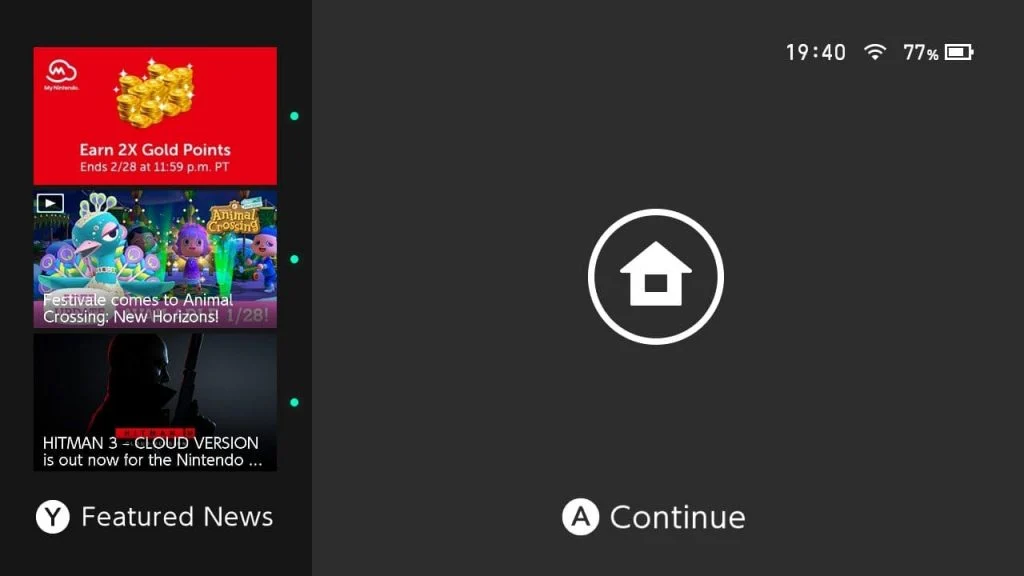
Màn hình cho phép bạn mở khóa bằng cách nhấn bất kỳ nút nào ba lần. Bạn đã thử chưa? Nếu bạn có, bạn sẽ nhận thấy phần mềm này là Easter egg.
Hầu hết các nút đều phát ra âm thanh giống nhau, nhưng cần điều khiển bên trái, cần điều khiển bên phải, bộ kích hoạt ZL và bộ kích hoạt ZR tạo ra những tiếng động kỳ lạ, vui nhộn, giống như một chiếc còi hề. Một điều khác cần thử: tiếng ồn mà màn hình tạo ra khi bạn chạm vào một vị trí ngẫu nhiên. Âm vực sâu hơn hoặc cao hơn tùy thuộc vào mức độ cứng hay mềm của bạn.
Khi tính năng mới không còn nữa và bạn chỉ muốn mở khóa trực tiếp màn hình của mình, hãy tắt hoàn toàn khóa màn hình bằng cách đi tới Cài đặt hệ thống> Khóa màn hình và tắt tùy chọn “Bảng điều khiển khóa ở chế độ ngủ”.
11. Xem bạn đã chơi một trò chơi trong bao lâu – Cẩm nang Nintendo Switch
Bạn đã bao giờ tự hỏi mình đã chìm đắm trong Zelda bao nhiêu giờ chưa? Thật dễ dàng để kiểm tra. Nhấp vào hình Mii của bạn ở góc trên bên trái của màn hình chính Chuyển đổi. Nhấp vào Hồ sơ khi bạn ở đó để xem ước tính sơ bộ về thời gian bạn đã lãng phí để thu thập hạt giống Korok. Nếu bạn đã thêm bạn bè (bạn cần Mã bạn bè của họ), bạn cũng có thể xem những gì họ đã chơi gần đây! Bạn có thể tạo hồ sơ hoặc ngừng chia sẻ thời gian chơi của mình trong Cài đặt> Người dùng> [Tên của bạn]> Cài đặt bạn bè .
12. Thay đổi khu vực của bạn để truy cập các trò chơi bị hạn chế theo khu vực – Cẩm nang Nintendo Switch
Thời kỳ cần một bảng điều khiển dành riêng cho Nhật Bản để chơi một số trò chơi Nhật Bản đã qua. Bạn có thể dễ dàng chuyển đổi khu vực của mình trong Cài đặt> Hệ thống> Khu vực . Hầu hết các trò chơi thường có sẵn trên toàn cầu, nhưng một số tựa game có thể đến một khu vực trước. Danh sách này có thể hữu ích nếu bạn muốn chơi một trò chơi cụ thể. Một lợi ích khác của việc chuyển từ Hoa Kỳ sang một khu vực như Châu Âu: hình hộp thay đổi đối với một số trò chơi, như Breath of the Wild . Bạn cũng có thể tạo một người dùng mới cho từng khu vực.
13. Xem Menu ở Chế độ tối – Cẩm nang Nintendo Switch

Hãy thử Chế độ tối bằng cách chọn “Màu đen cơ bản” trong Cài đặt> Chủ đề . Nó có thể dễ nhìn hơn so với nền trắng mặc định, đặc biệt nếu bạn đang sử dụng Công tắc ở chế độ cầm tay.
14. Tạo một hồ sơ khác cho một vị trí lưu bổ sung – Cẩm nang Nintendo Switch
Có một số trò chơi chỉ cung cấp cho bạn một khe lưu. Nếu bạn muốn nhiều hơn, có một cách sửa chữa dễ dàng. Chỉ cần tạo Người dùng thứ hai (Mii). Điều hướng đến Cài đặt> Người dùng> Thêm người dùng để tạo thêm người dùng. Sau khi thực hiện, nó sẽ xuất hiện dưới dạng lựa chọn khi bạn mở nhiều trò chơi. Việc chọn người dùng mới sẽ tạo một tệp lưu mới, riêng biệt.
15. Chuyển dữ liệu sang một công tắc mới – Cẩm nang Nintendo Switch
Nếu bạn đã nâng cấp lên Switch OLED mới (hoặc chỉ cần chuyển sang thiết bị mới), bạn có thể chuyển các cấu hình cũ, dữ liệu lưu trò chơi và thậm chí cả ảnh chụp màn hình và bản ghi từ bảng điều khiển cũ sang bảng điều khiển mới. Chúng tôi có hướng dẫn đầy đủ về quy trình ở đây và bạn nên đọc toàn bộ vì có những bước bạn sẽ không muốn thực hiện theo thứ tự, nhưng hãy đảm bảo rằng bạn có cả hai bảng điều khiển khi bắt đầu.
16. Di chuyển trò chơi Lưu dữ liệu vào thẻ MicroSD của bạn – Cẩm nang Nintendo Switch

Theo mặc định, dữ liệu lưu trò chơi của bạn sẽ được lưu trữ trên bộ nhớ trong của Switch. Tuy nhiên, nếu bạn muốn giải phóng một số dung lượng trên hệ thống, bạn có thể chuyển các bản lưu trò chơi của mình sang thẻ MicroSD . Đi tới Cài đặt hệ thống> Quản lý dữ liệu và chọn “Di chuyển dữ liệu giữa hệ thống / thẻ MicroSD.” Chọn “Chuyển sang thẻ MicroSD” và sau đó bạn có thể chọn trò chơi bạn muốn chuyển sang.
Lưu ý: Mặc dù điều này sẽ lưu trữ các bản lưu trò chơi của bạn trên thẻ MicroSD, nhưng bạn sẽ không thể chỉ hoán đổi thẻ đó sang một Switch khác và truy cập các bản lưu trò chơi trên bảng điều khiển đó. Nếu bạn vừa có một bảng điều khiển mới, hãy xem hướng dẫn của chúng tôi về Cách chuyển Lưu dữ liệu từ Nintendo Switch sang Nintendo Switch khác.
Tham khảo thêm máy Nintendo Switch giá rẻ tại đây


